Windows?Server?2019?網(wǎng)絡(luò)負(fù)載均衡NLB服務(wù)的安裝配置及驗(yàn)證
(1)在NLB1中打開【服務(wù)器管理器】,選擇【添加角色和功能】。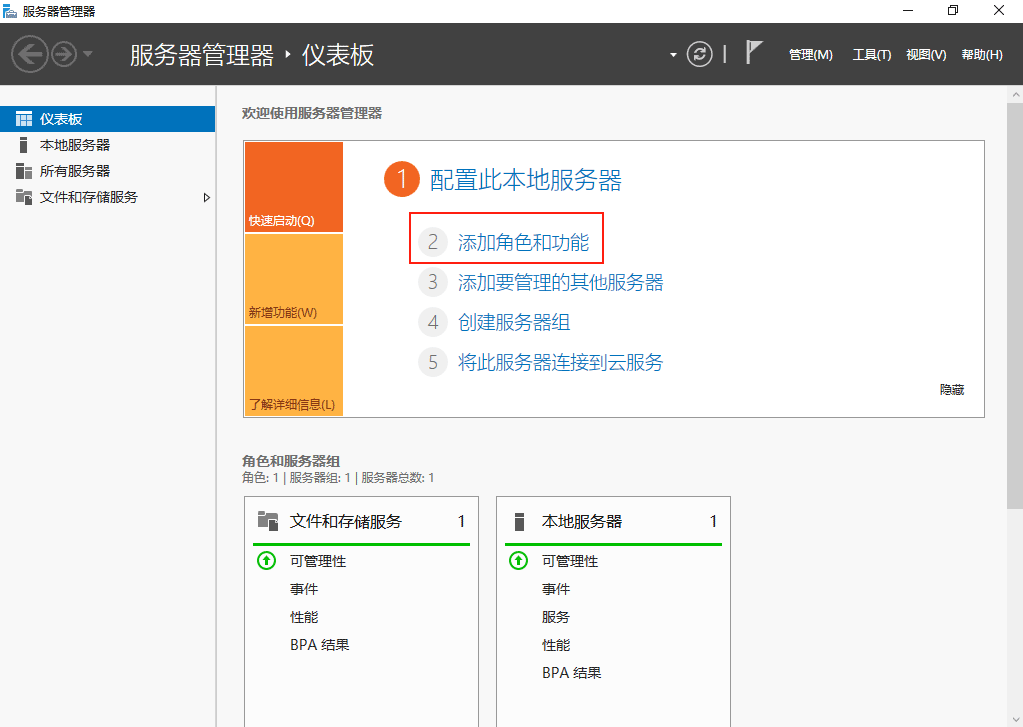
(2)進(jìn)入【開始之前】界面,安裝條件確認(rèn)無誤后,點(diǎn)擊【下一步】。
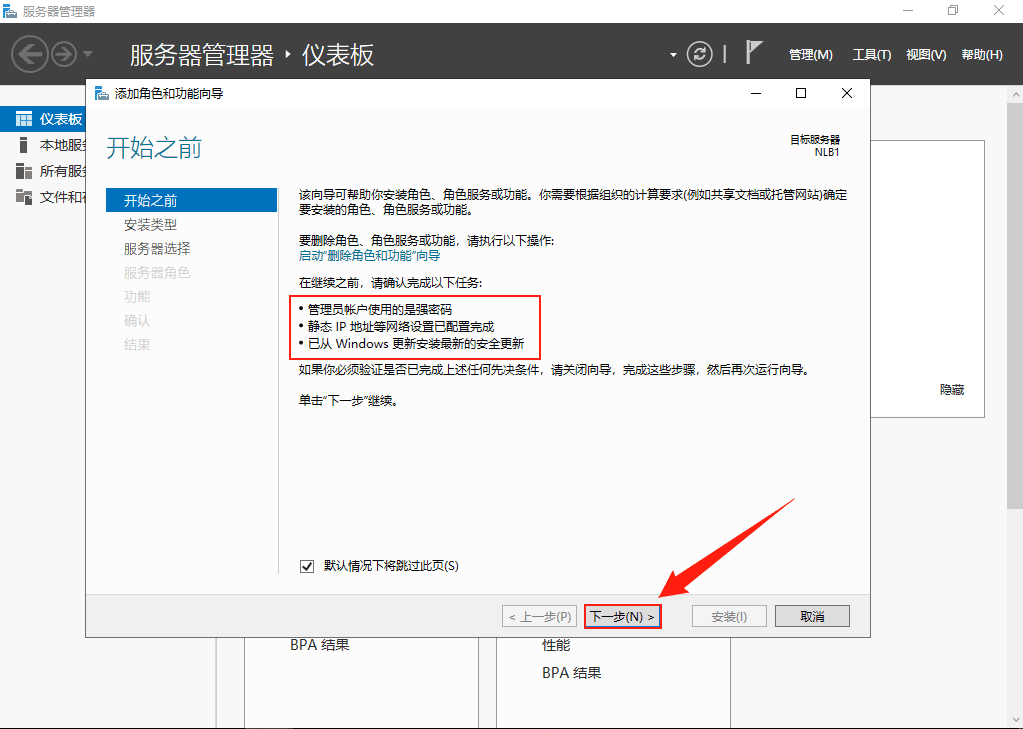
(3)進(jìn)入【安裝類型】界面,系統(tǒng)默認(rèn)選擇【基于角色或功能的安裝】,點(diǎn)擊【下一步】。
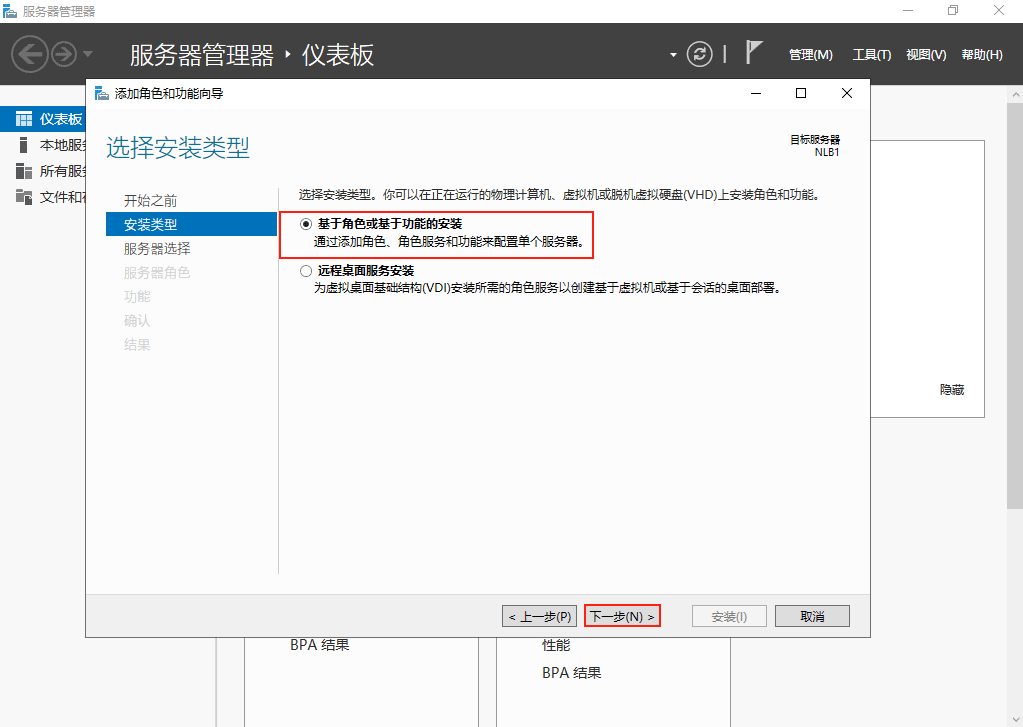
(4)進(jìn)入【服務(wù)器選擇】界面,系統(tǒng)默認(rèn)選擇【從服務(wù)器池中選擇服務(wù)器】,核對(duì)服務(wù)器名稱和IP地址無誤后,點(diǎn)擊【下一步】。
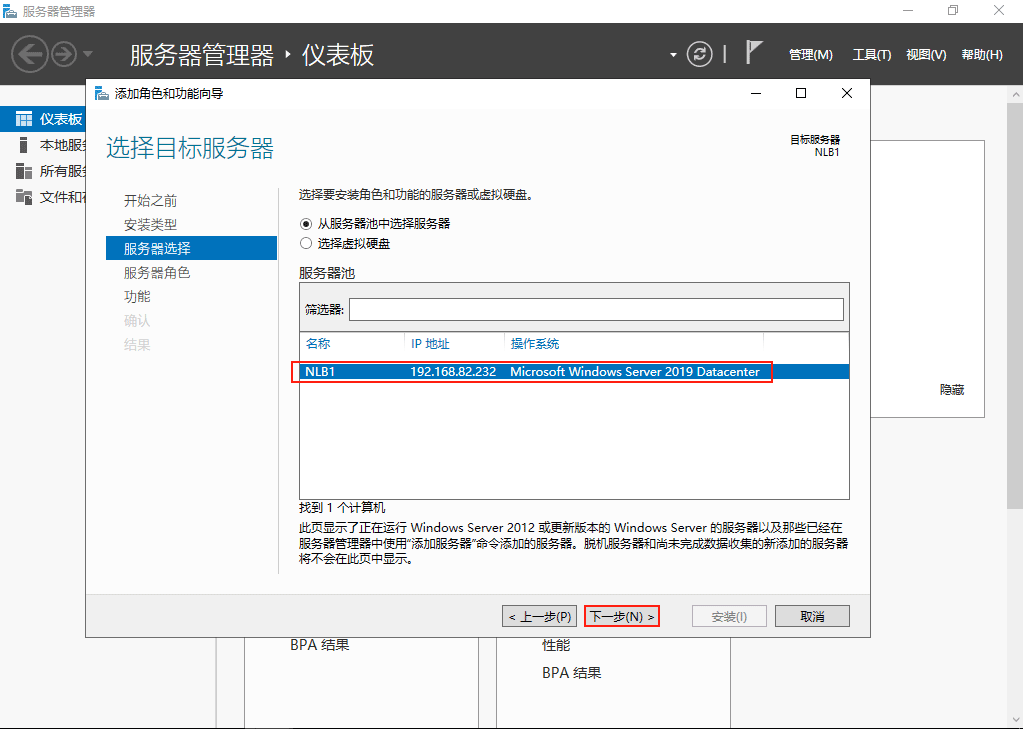
(5)進(jìn)入【服務(wù)器角色】界面,直接點(diǎn)擊【下一步】。
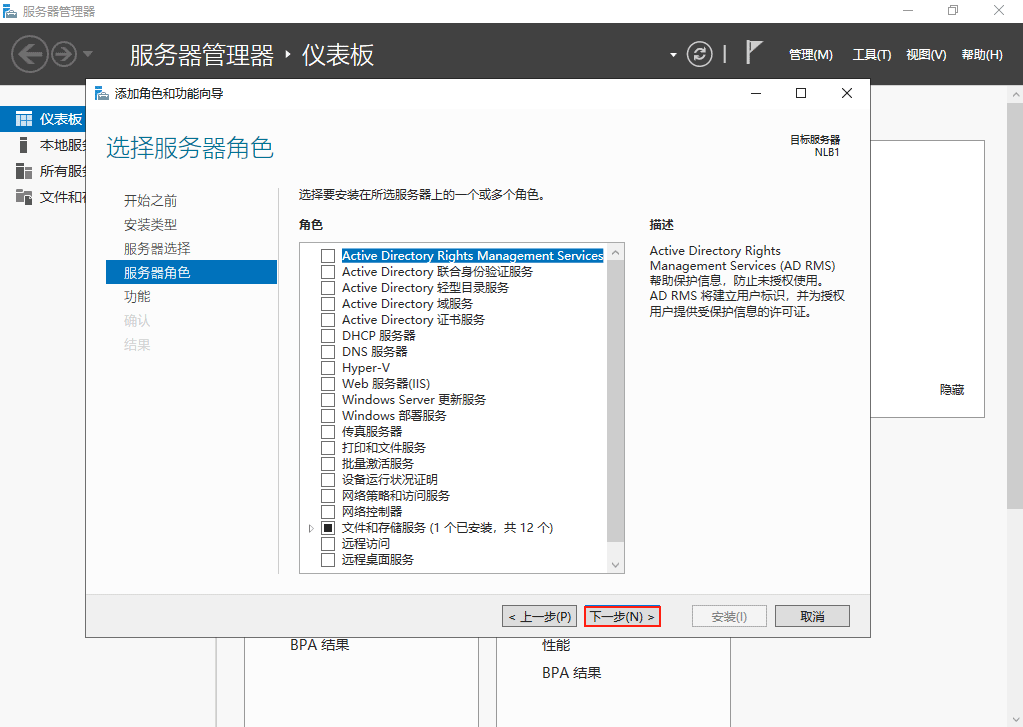
(6)進(jìn)入【功能】界面,勾選【網(wǎng)絡(luò)負(fù)載平衡】。
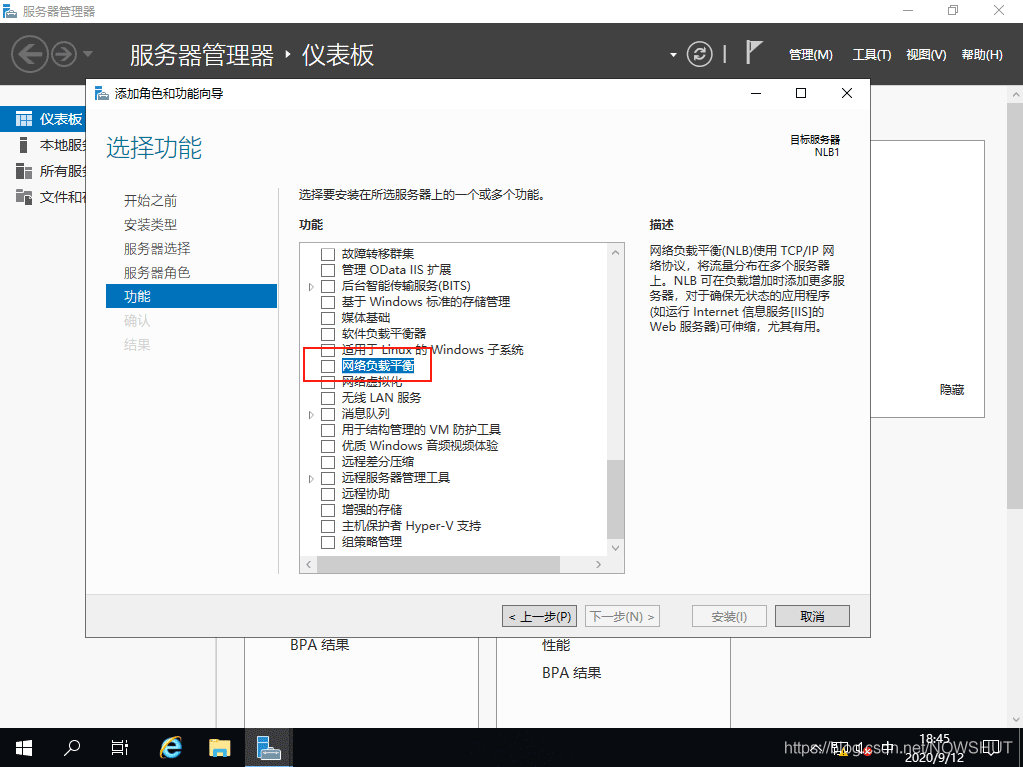
在彈出的對(duì)話框中,點(diǎn)擊【添加功能】。
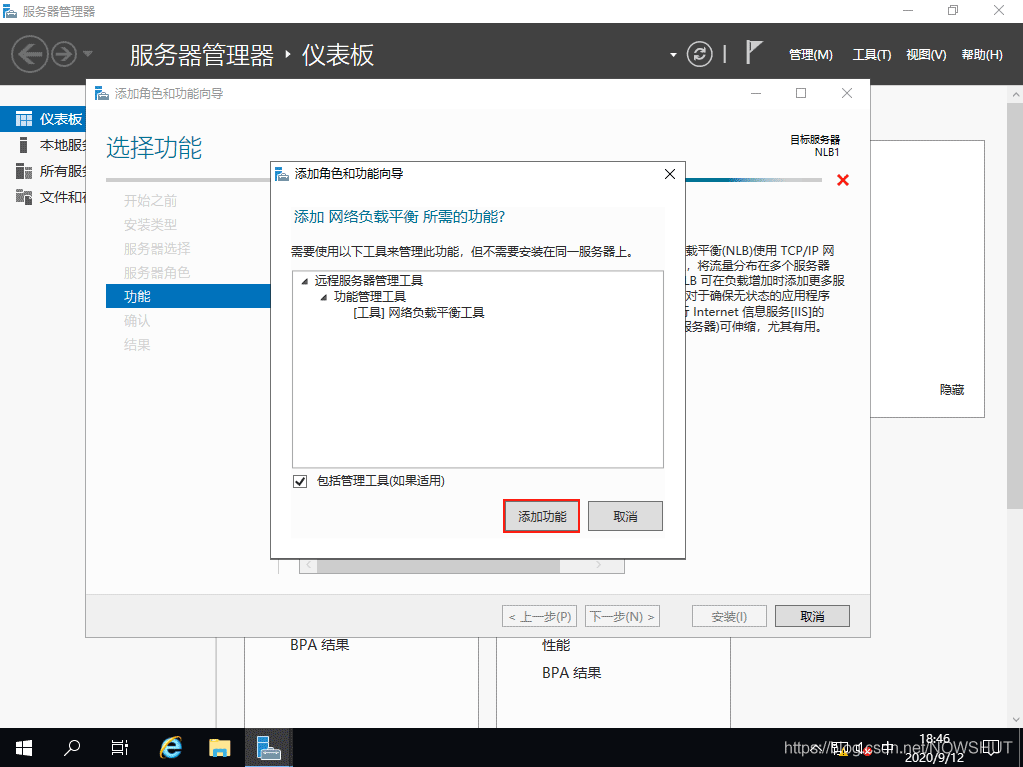
返回【服務(wù)器角色】界面,【網(wǎng)絡(luò)負(fù)載平衡)】已被勾選,點(diǎn)擊【下一步】。
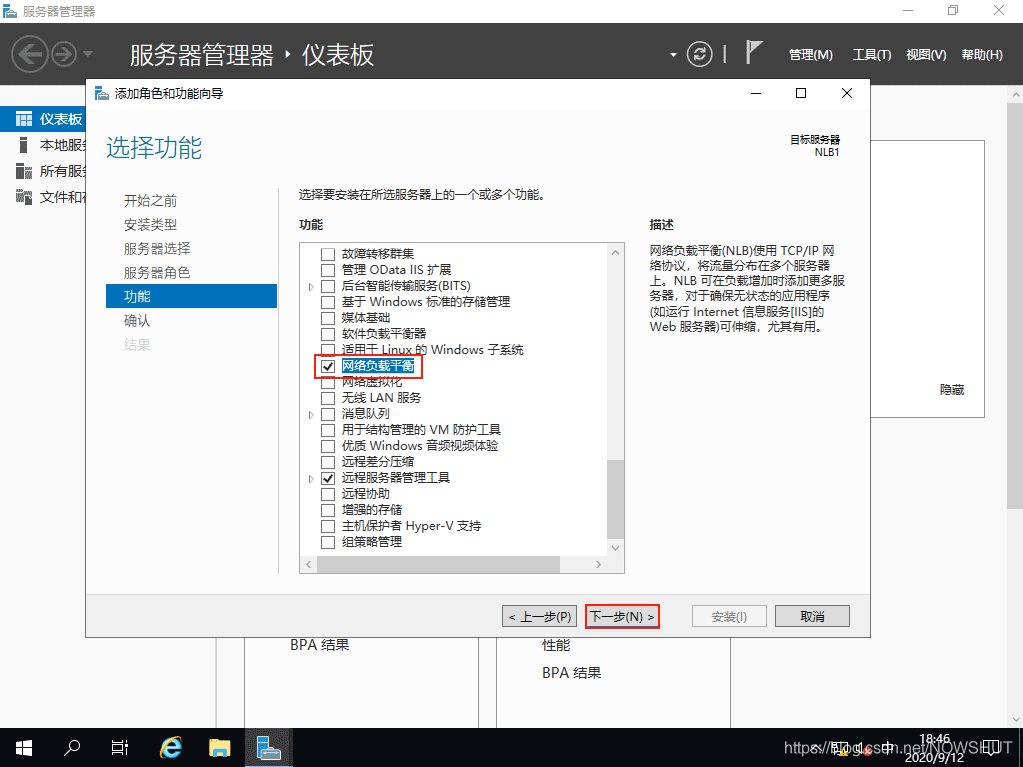
(7)進(jìn)入【確認(rèn)】界面,確認(rèn)無誤后,點(diǎn)擊【安裝】。
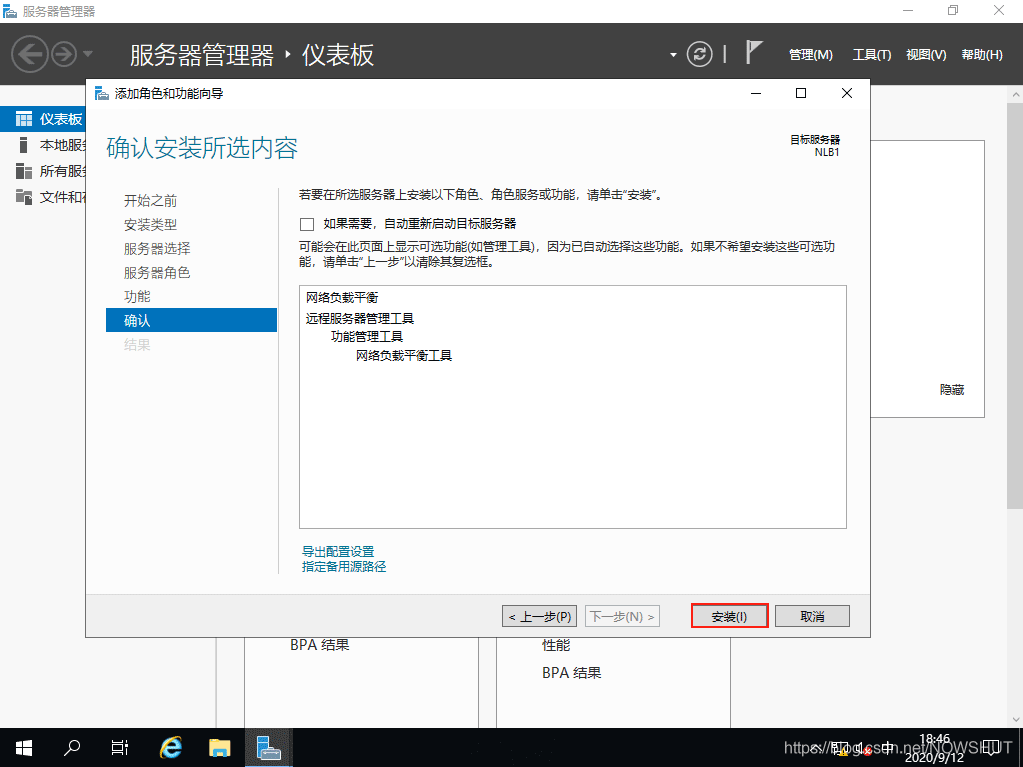
(8)進(jìn)入【結(jié)果】界面,等待一段時(shí)間后,系統(tǒng)提示NLB安裝完成后,即可以關(guān)閉安裝界面。
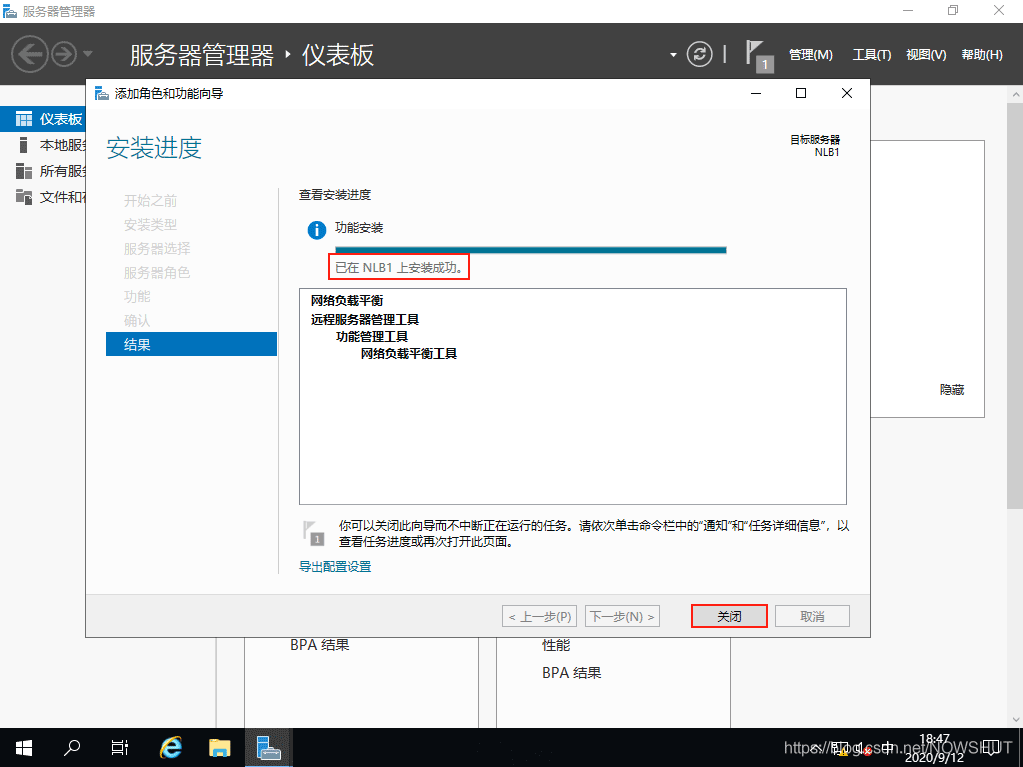
在NLB2和NLB3上執(zhí)行相同的安裝操作。
4.2 創(chuàng)建NLB集群(1)在 NLB1 上打開【服務(wù)器管理器】——>【工具】——>【網(wǎng)絡(luò)負(fù)載平衡管理器】。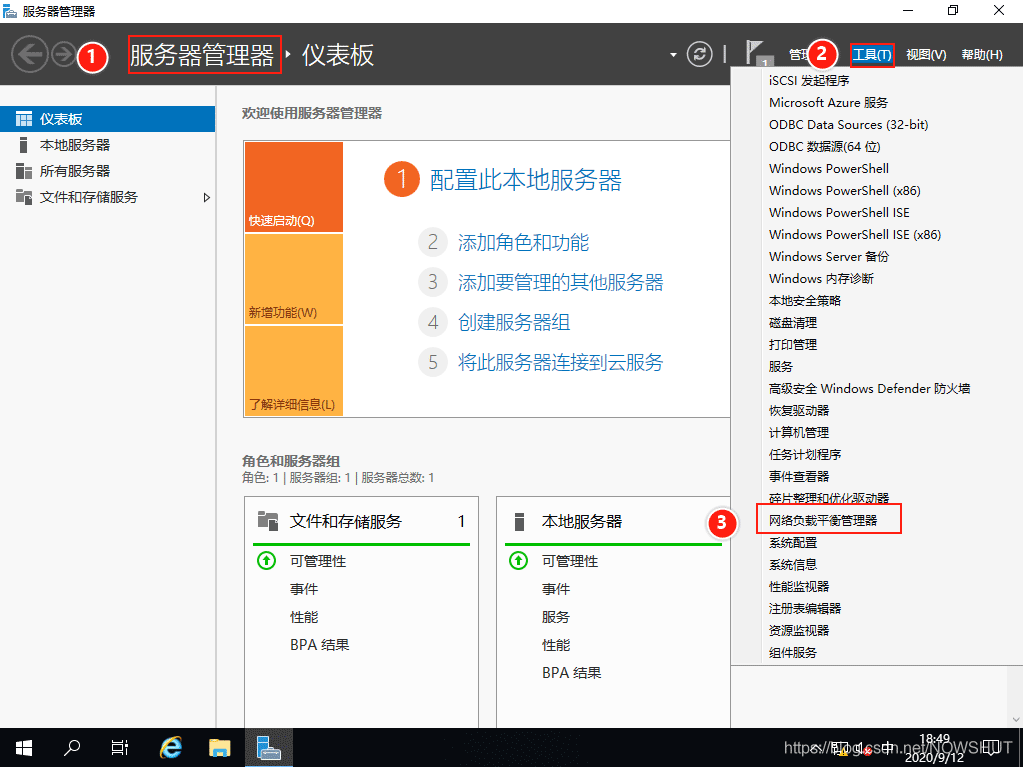
(2)在左側(cè)找到【網(wǎng)絡(luò)負(fù)載平衡群集】,點(diǎn)擊鼠標(biāo)右鍵,選擇【新建群集】。
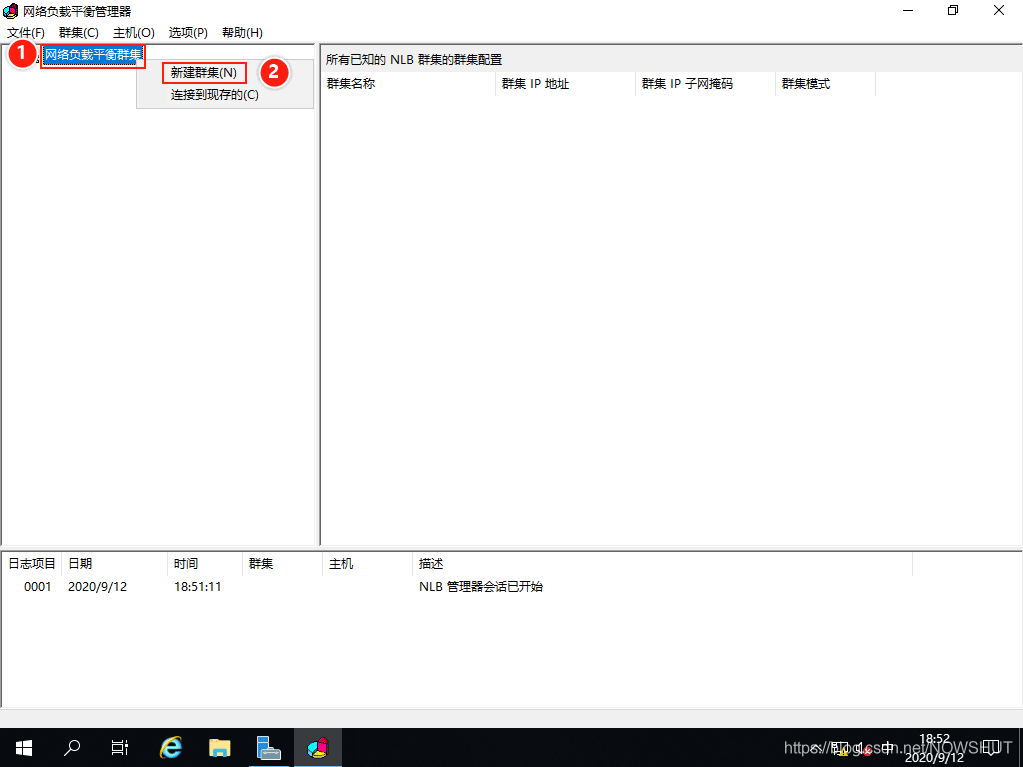
(3)在主機(jī)欄中輸入 NLB1 的 IP 地址,然后點(diǎn)擊【連接】,連接成功后,下方窗口會(huì)顯示 NLB1 的 IP 地址及網(wǎng)卡名稱,點(diǎn)擊【下一步】。
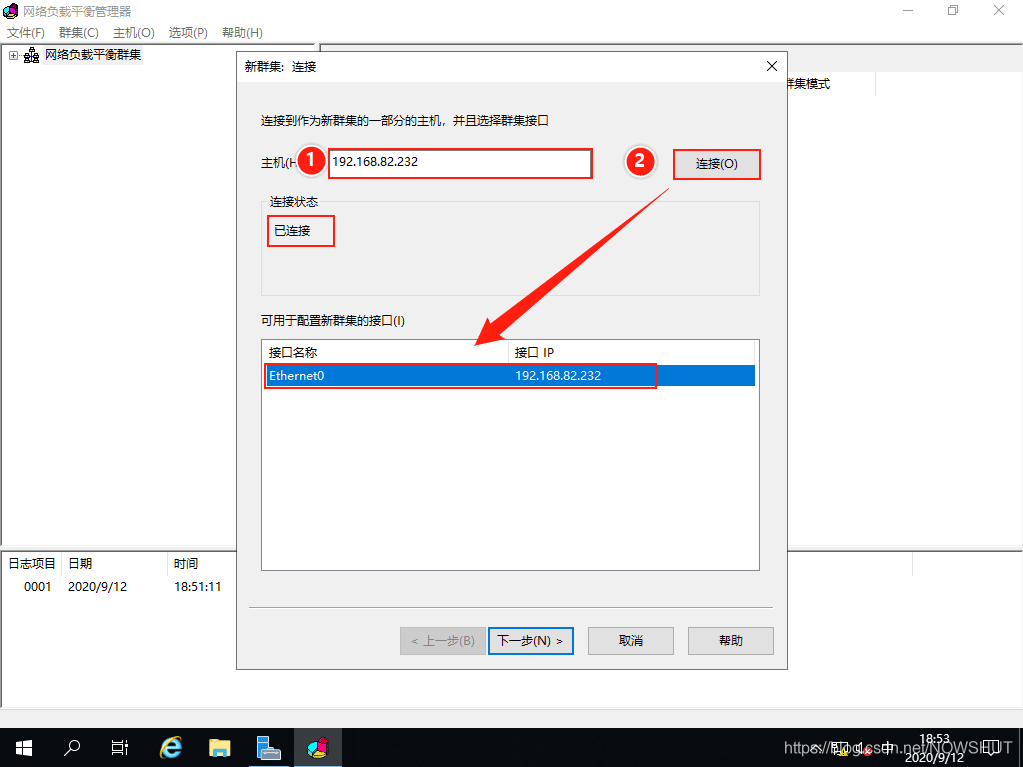
(4)在【優(yōu)先級(jí)】中選擇最高級(jí)【1】,即NLB1在該群集中優(yōu)先對(duì)外提供服務(wù),點(diǎn)擊【下一步】。
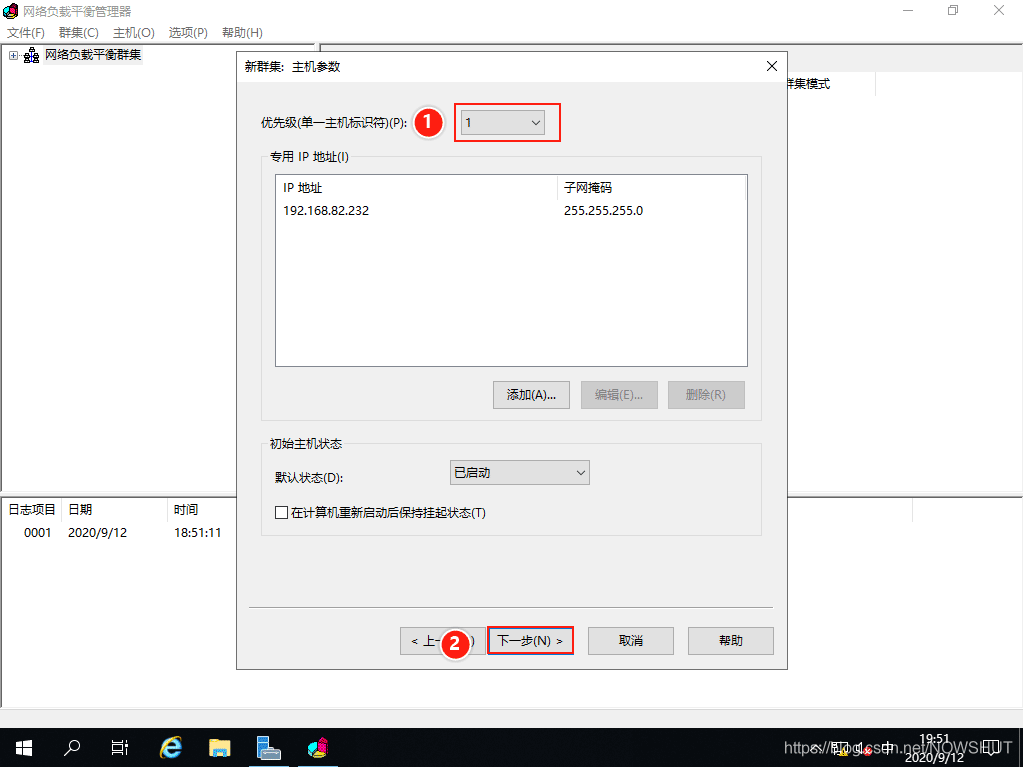
(5)設(shè)置負(fù)載平衡群集的共享群集IP地址,點(diǎn)擊【添加】,設(shè)置群集IP地址為10.0.0.1,點(diǎn)擊【確定】,返回后點(diǎn)擊【下一步】。
這里的10.0.0.1是負(fù)載平衡群集的虛擬IP地址,即三臺(tái)NLB服務(wù)器均提供相同的服務(wù),但是從邏輯上聚合為一臺(tái)服務(wù)器,10.0.0.1是這臺(tái)服務(wù)器的IP地址。
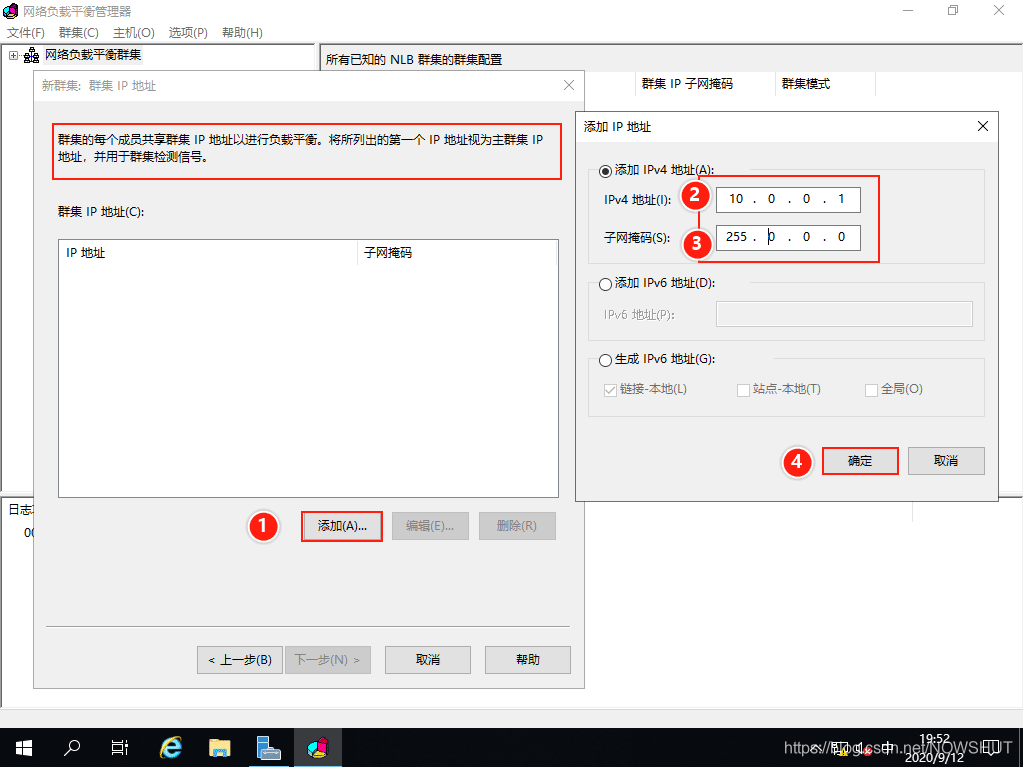
(6)設(shè)置群集相關(guān)參數(shù),群集的操作模式有單播、多播和IGMP多播。
單播模式下,各個(gè)節(jié)點(diǎn)的網(wǎng)絡(luò)適配器將重新制定一個(gè)新的虛擬MAC地址;
多播模式下,各個(gè)節(jié)點(diǎn)的網(wǎng)絡(luò)適配器保留原有的MAC地址。
選擇【多播】,點(diǎn)擊【下一步】。
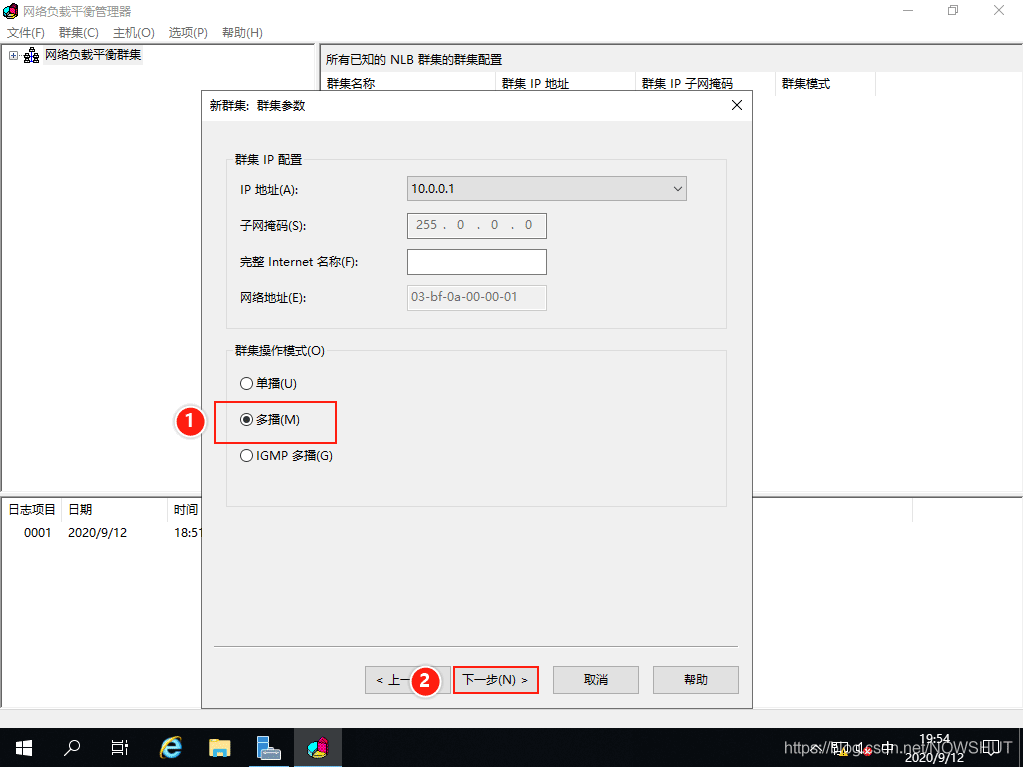
(7)點(diǎn)擊【完成】。
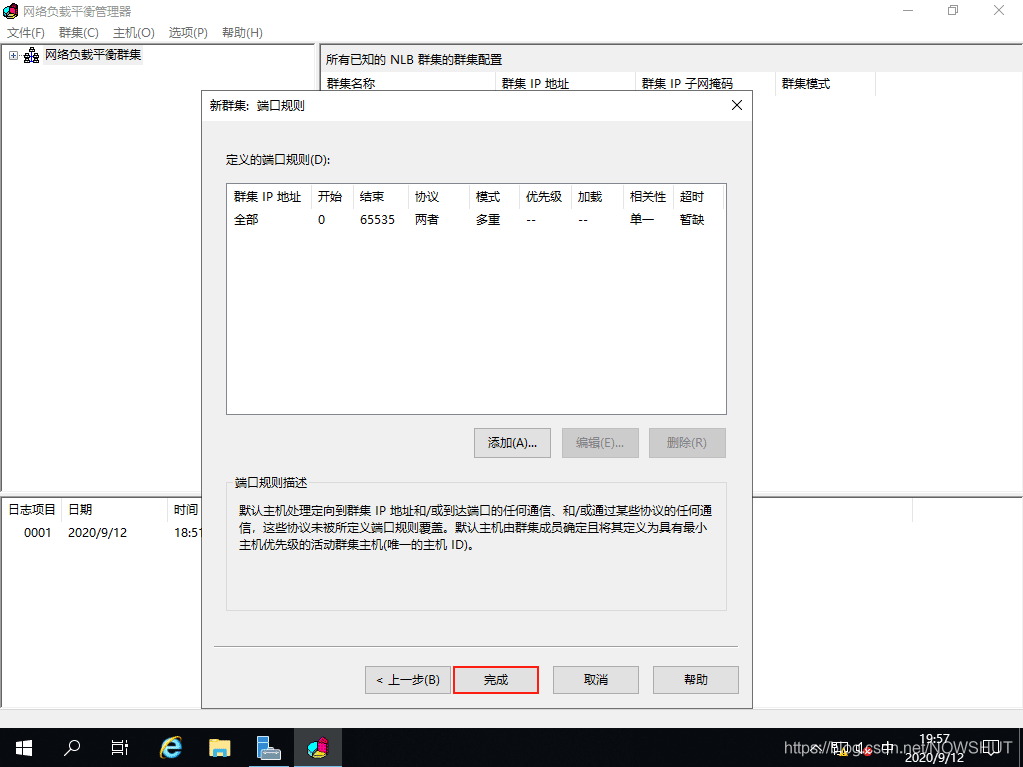
(8)返回【網(wǎng)絡(luò)負(fù)載平衡管理器】主頁后,看到IP地址為10.0.0.1的群集已經(jīng)被創(chuàng)建成功,已有成員NLB1。
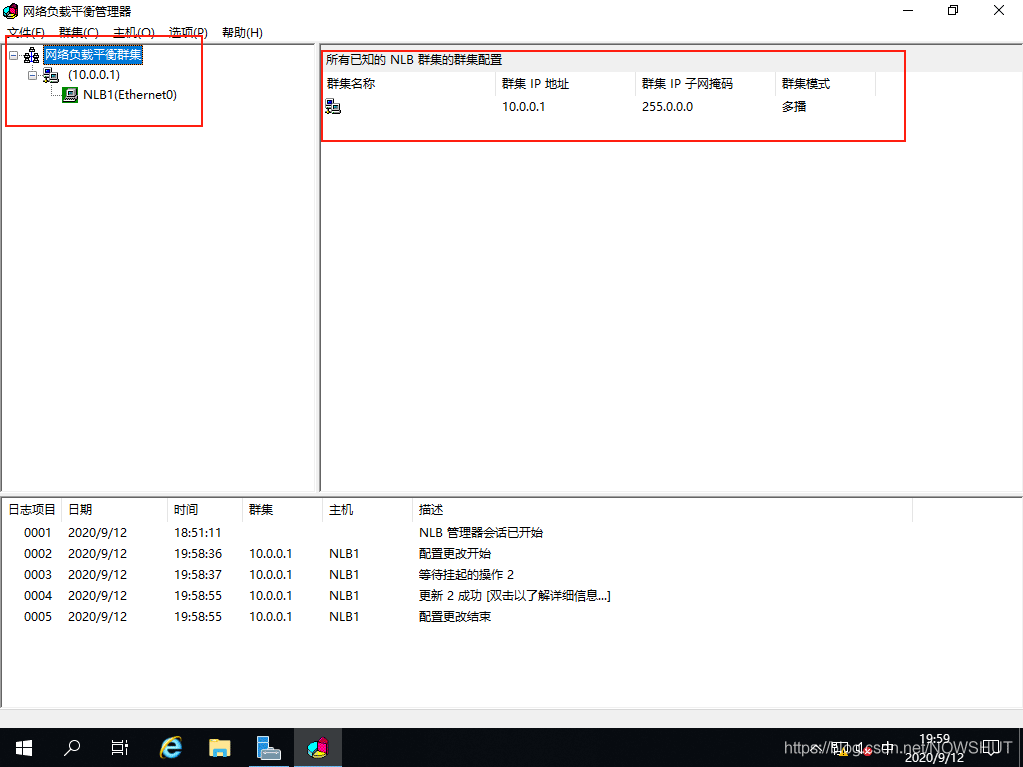
(1)對(duì)10.0.0.1群集點(diǎn)擊鼠標(biāo)右鍵,選擇【添加主機(jī)到群集】。
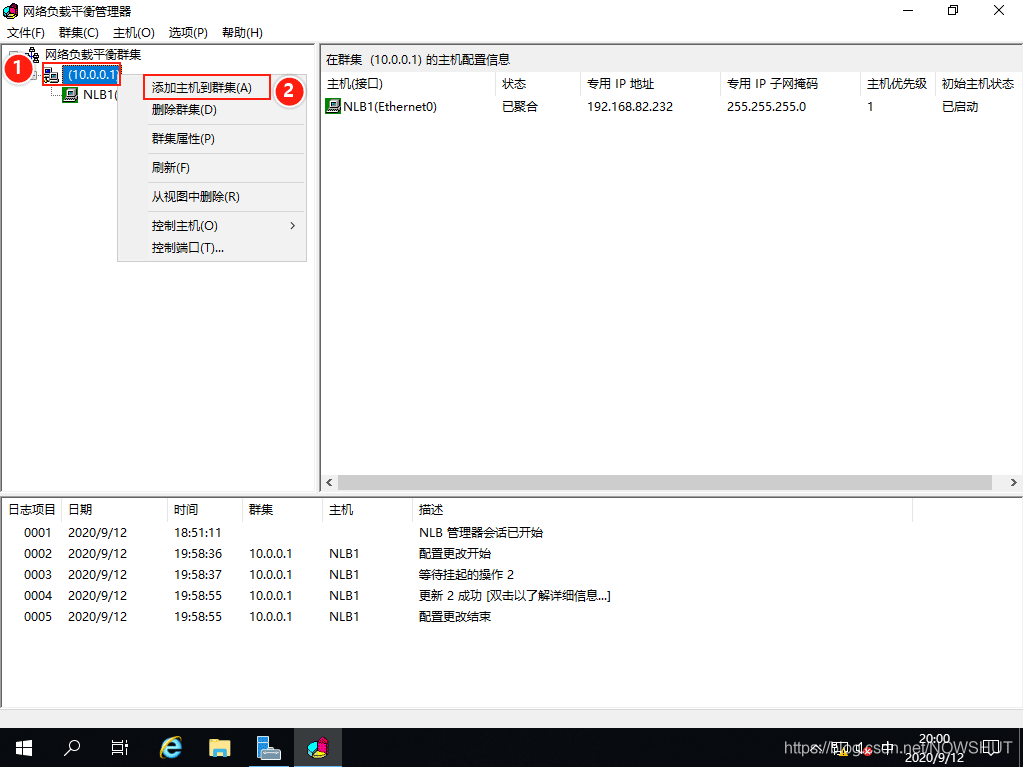
(2)輸入NLB2的IP地址:192.168.82.233,點(diǎn)擊【連接】,需要等到一段時(shí)間,彈出連接憑據(jù)提示框,輸入NLB2的管理員用戶賬戶和密碼,點(diǎn)擊【確定】。
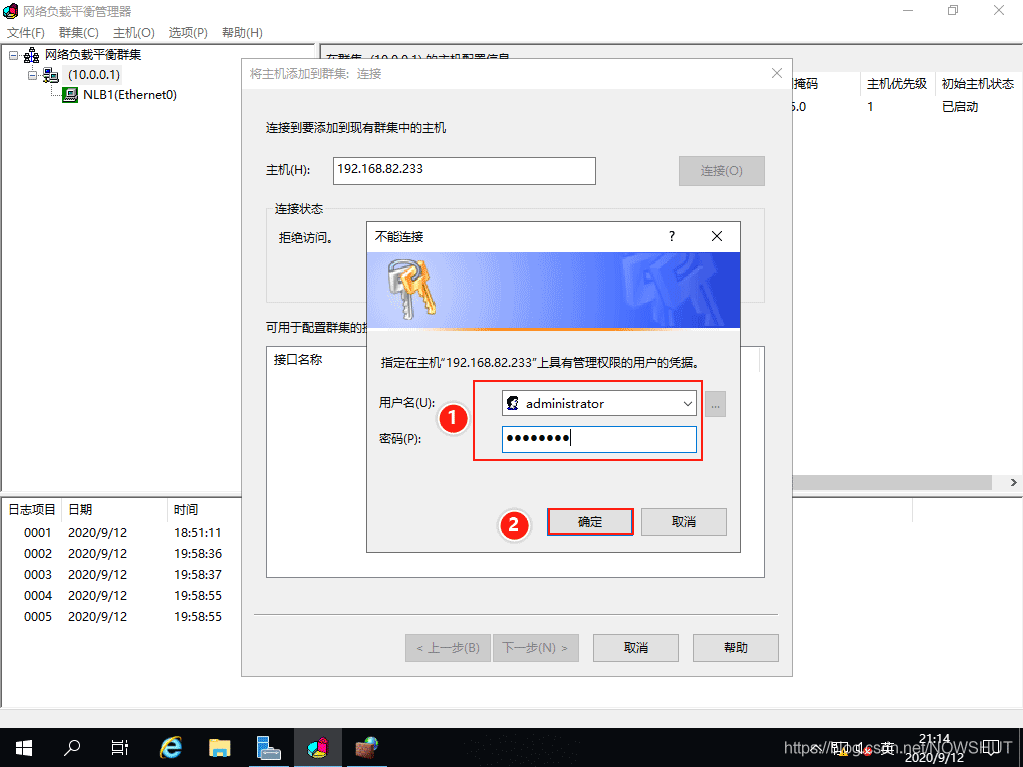
等待一段時(shí)間后,下方接口中顯示NLB2的IP地址,選擇192.168.82.233的接口,點(diǎn)擊【下一步】。
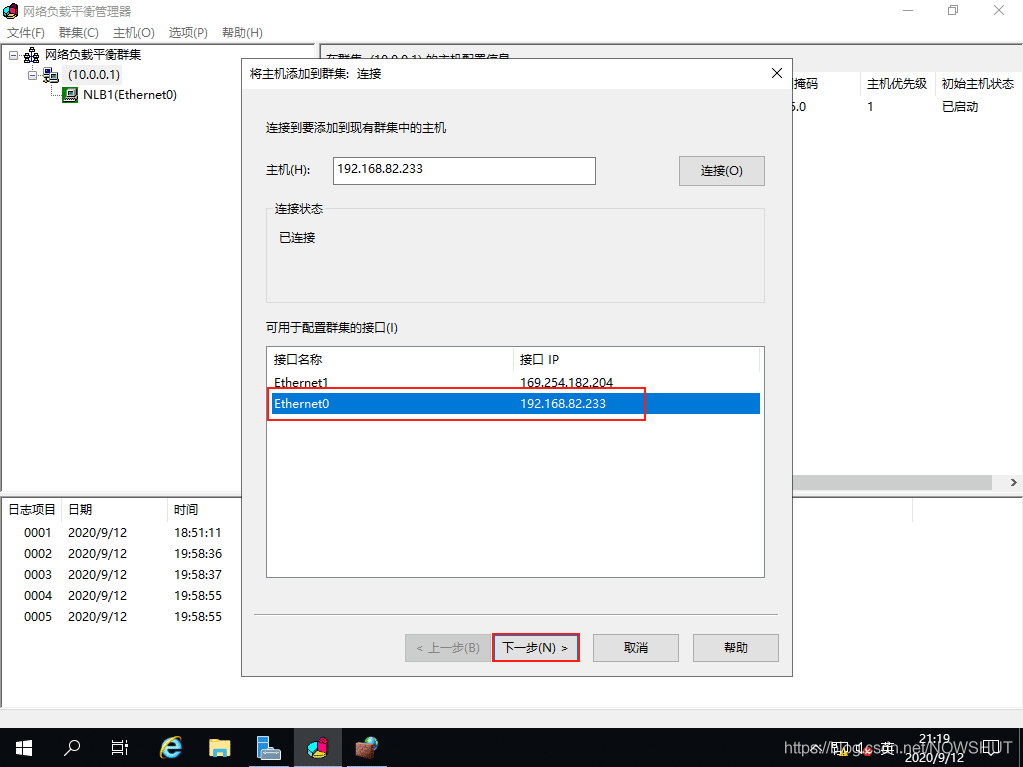
(3)設(shè)置NLB2的優(yōu)先級(jí),NLB1設(shè)置為優(yōu)先級(jí)最高的“1”,那么NLB2的優(yōu)先級(jí)設(shè)置為“2”。NLB1出現(xiàn)故障時(shí),NLB2繼續(xù)對(duì)外提供服務(wù)。最后點(diǎn)擊【下一步】。
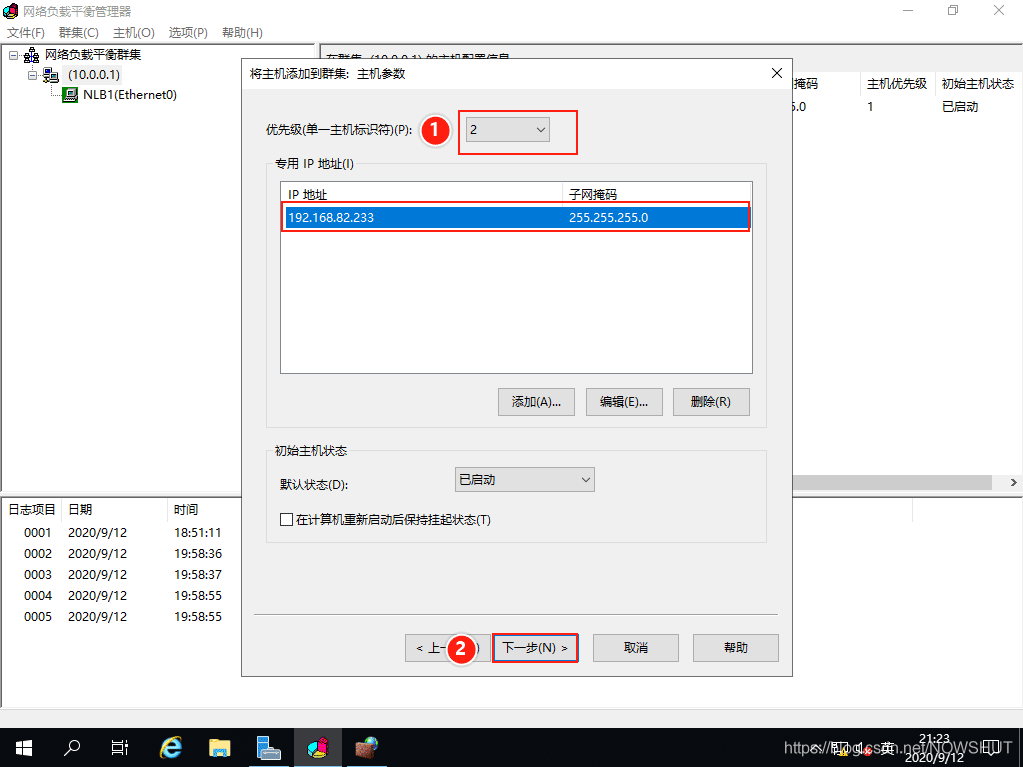
(3)點(diǎn)擊完成即可。
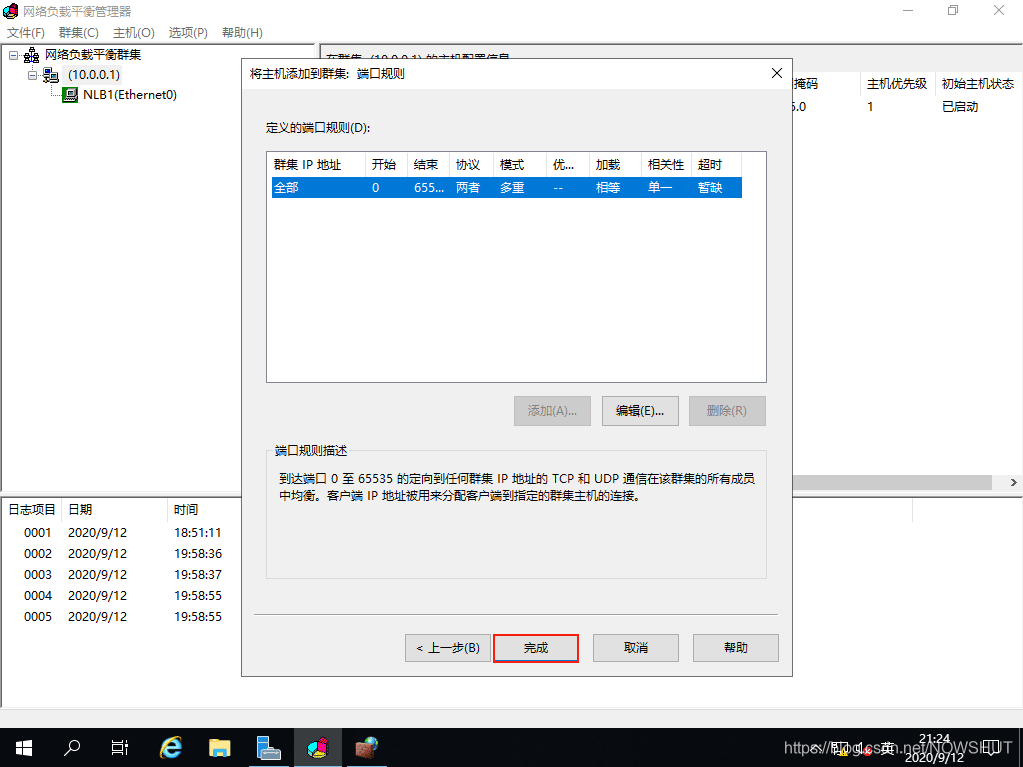
(4)返回網(wǎng)絡(luò)負(fù)載平衡管理器主頁后,等到一段時(shí)間,NLB2的狀態(tài)從掛起變?yōu)橐丫酆险f明NLB2成功加入到10.0.0.1群集中。
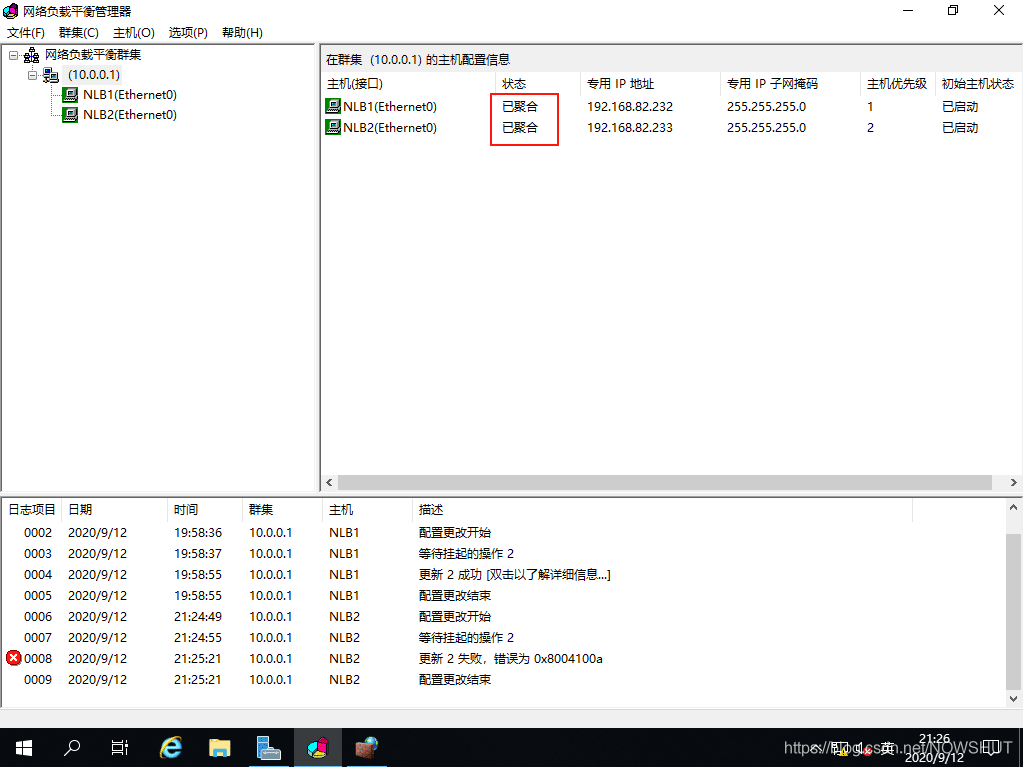
(5)對(duì)NLB3進(jìn)行同樣的操作(1)-(4)步驟。
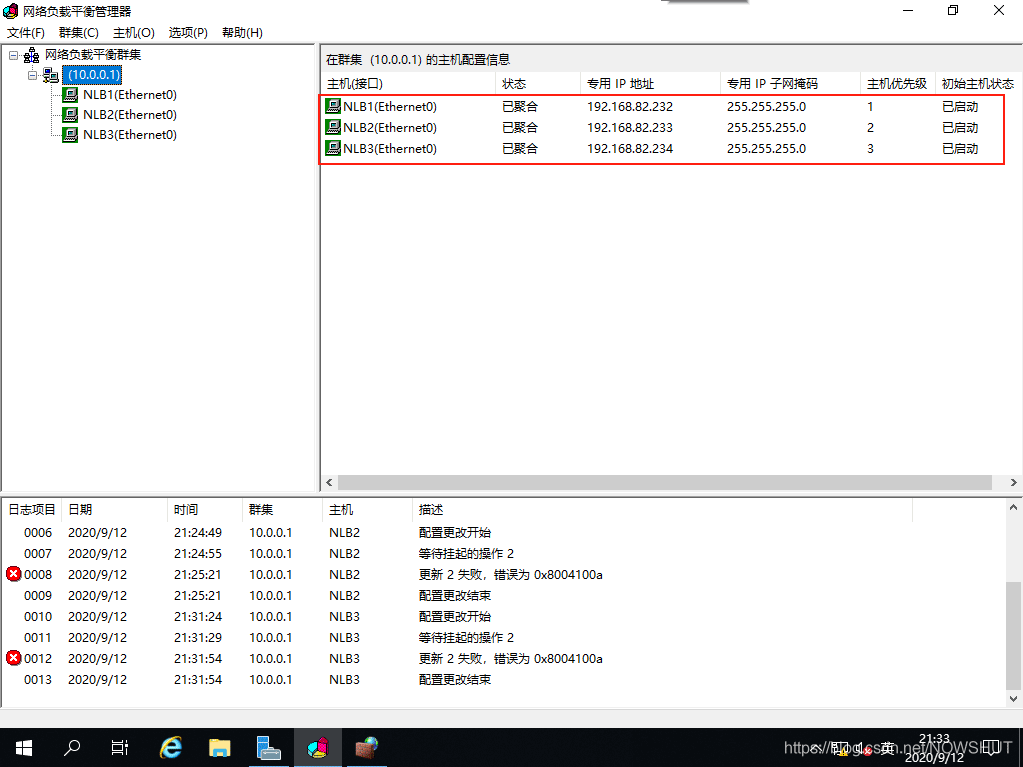
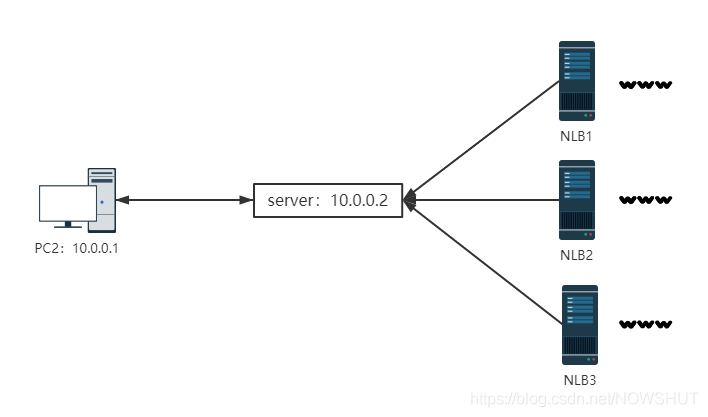
NLB1-3中NLB工作正常,且均安裝了IIS,并正常提供Web服務(wù)功能。
為了驗(yàn)證負(fù)載均衡效果,在NLB1中的Web頁面內(nèi)容為:NLB1。在NLB2中的Web頁面內(nèi)容為:NLB1。在NLB3中的Web頁面內(nèi)容為:NLB1。
當(dāng)三臺(tái)NLB服務(wù)器正常工作時(shí),測試PC2通過10.0.0.1訪問群集的Web站點(diǎn),這時(shí)顯示內(nèi)容應(yīng)該的為NLB1,
當(dāng)把NLB1服務(wù)器關(guān)閉時(shí),再次訪問群集的Web站點(diǎn),這時(shí)顯示內(nèi)容還是NLB1
5.2 安裝IIS服務(wù)(1)在NLB1服務(wù)器中安裝IIS服務(wù),具體過程見【W(wǎng)eb服務(wù)的安裝和配置】一文。
(2)安裝好后,在NLB1中打開IIS管理器,展開左側(cè)菜單欄,右鍵點(diǎn)擊默認(rèn)Web站點(diǎn)【Default Web Site】,選擇【瀏覽】。

(3)在桌面上創(chuàng)建名為【index】的文本文件,其內(nèi)容為:NLB1,保存后,更改文件擴(kuò)展名為.html。將index.html復(fù)制到剛才打開的【wwwroot】文件夾中。
在【wwwroot】文件夾中無法直接創(chuàng)建文本文件。
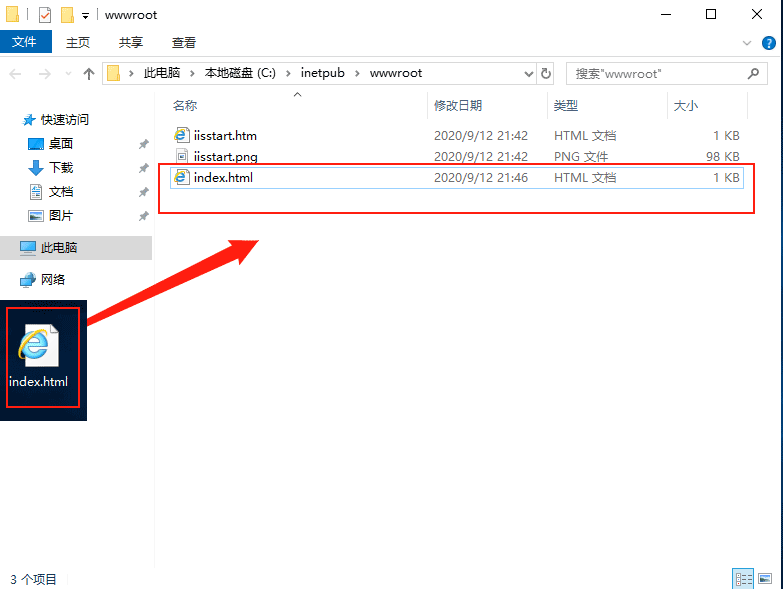
(4)返回IIS管理器,雙擊進(jìn)入【默認(rèn)文檔】,將【index.html】移動(dòng)到最頂部,即優(yōu)先識(shí)別【index.html】為Web站點(diǎn)的首頁。
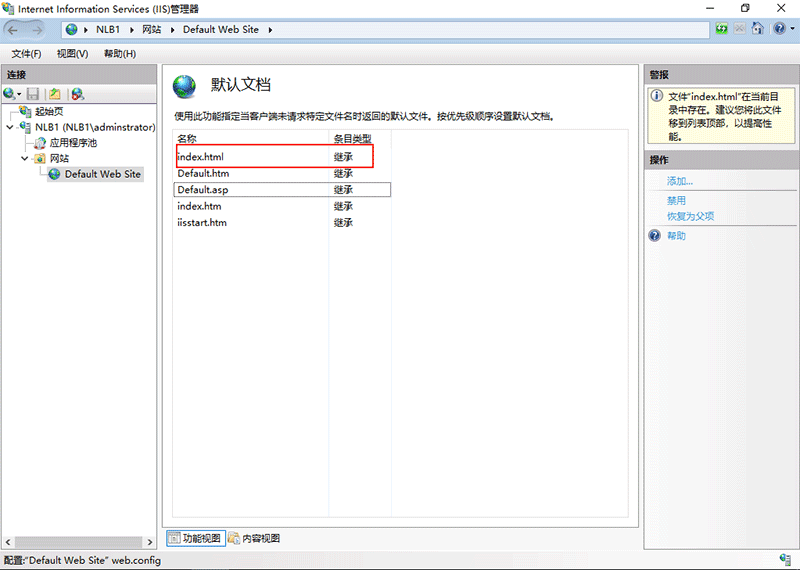
(5)在NLB1的瀏覽器中測試Web站點(diǎn),打開瀏覽器輸入:http://192.168.82.232,顯示內(nèi)容為:NLB1,說明Web站點(diǎn)修改成功。
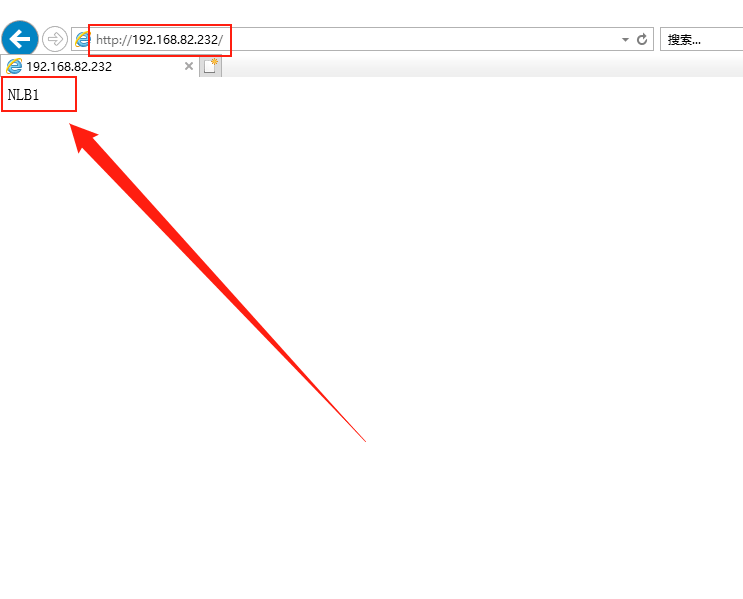
(6)對(duì)NLB2和NLB3執(zhí)行相同的操作步驟(1)-(5),Web顯示內(nèi)容也為NLB1。
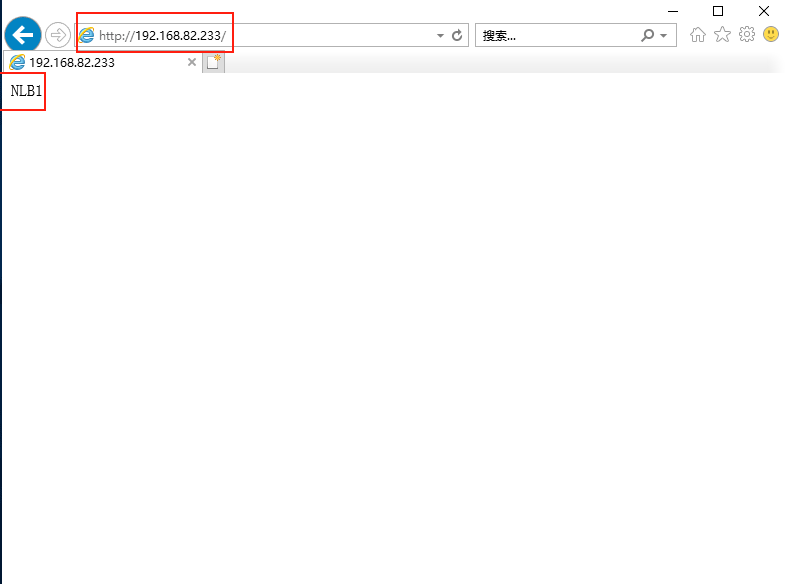
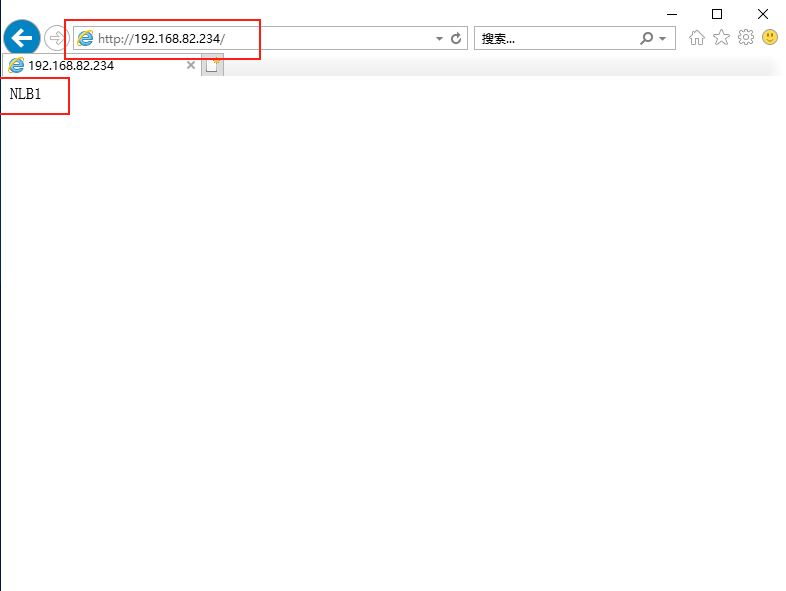
當(dāng)三臺(tái)NLB服務(wù)器的Web站點(diǎn)工作正常時(shí),使用PC2通過NLB服務(wù)器群集對(duì)外提供服務(wù)的IP訪問站點(diǎn)。
(1)將PC2的IP地址改為10.0.0.2,然后打開瀏覽器,在地址欄輸入: http://10.0.0.1,頁面顯示。
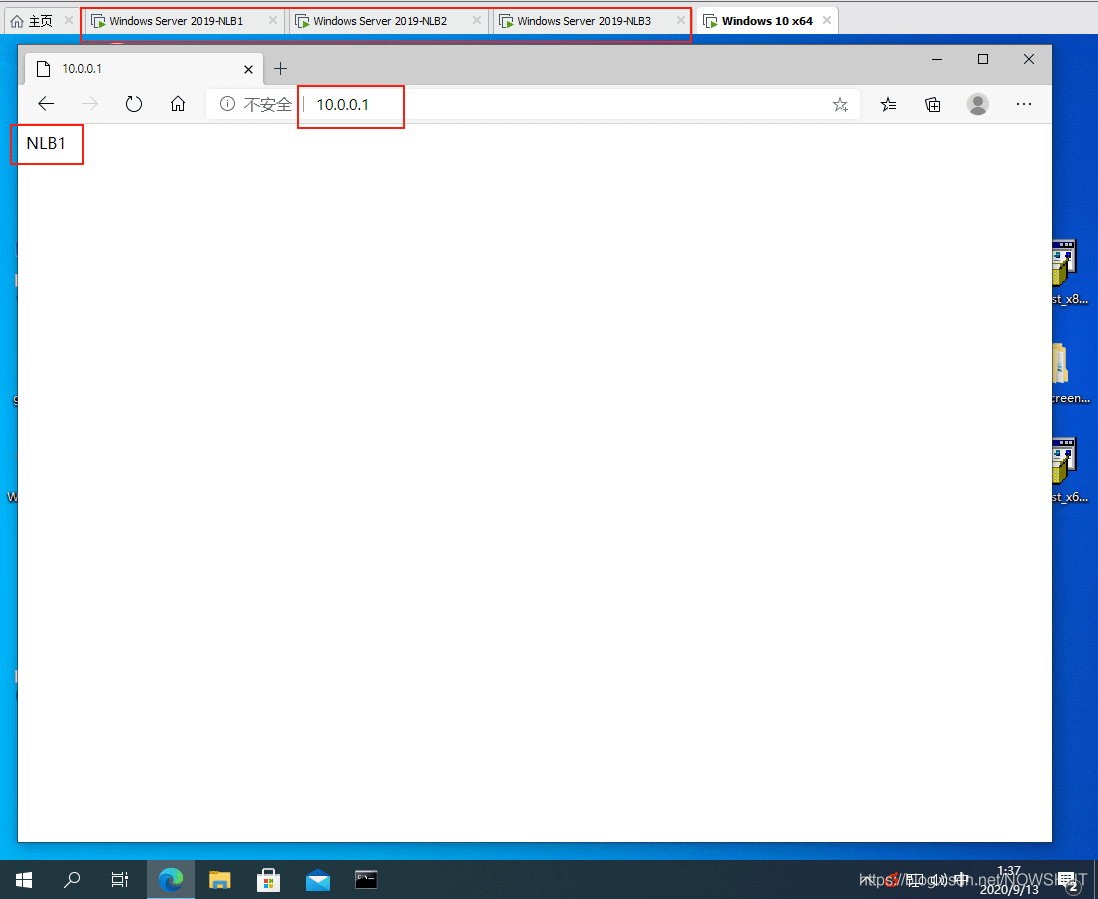
(2)將NLB1服務(wù)器關(guān)機(jī)后,打開瀏覽器,在地址欄輸入: http://10.0.0.1,頁面依然顯示NLB1。
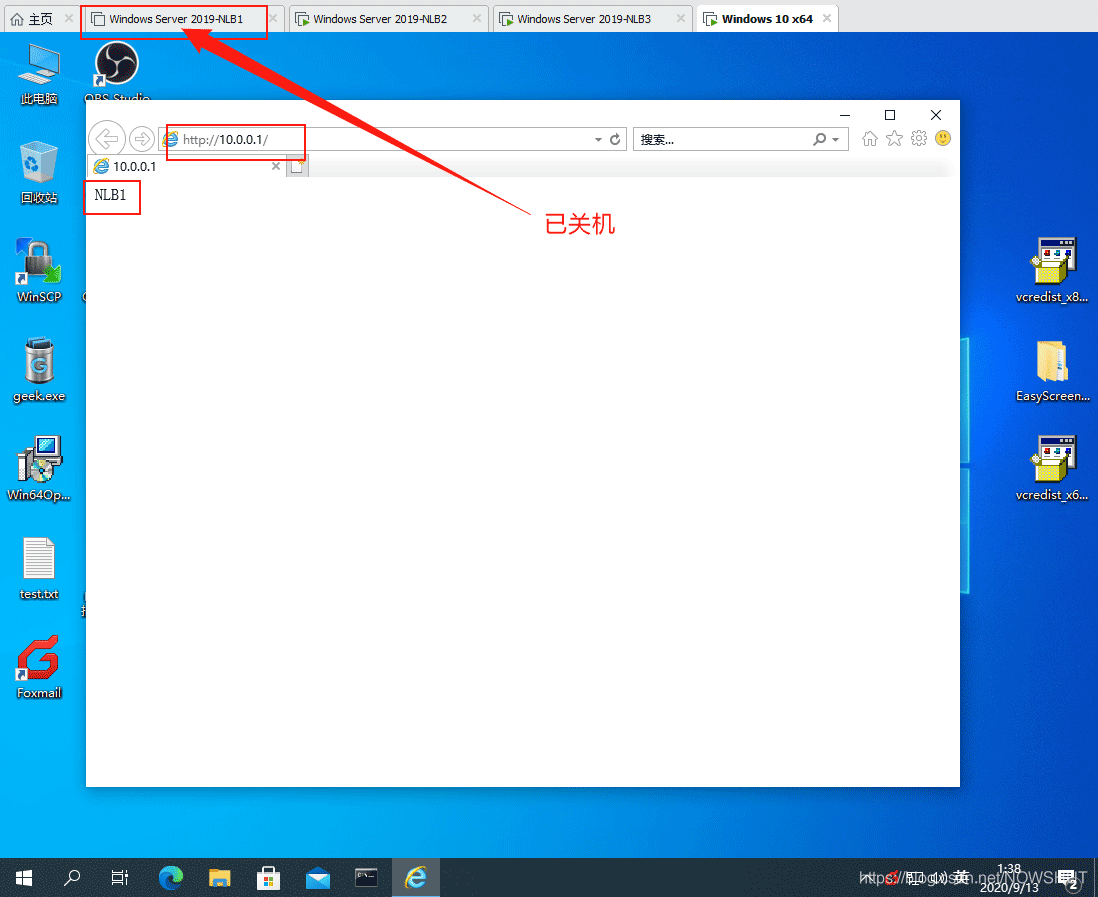
(3)將將NLB3服務(wù)器關(guān)機(jī)后,打開瀏覽器,在地址欄輸入:http://10.0.0.1,頁面依然顯示NLB1。
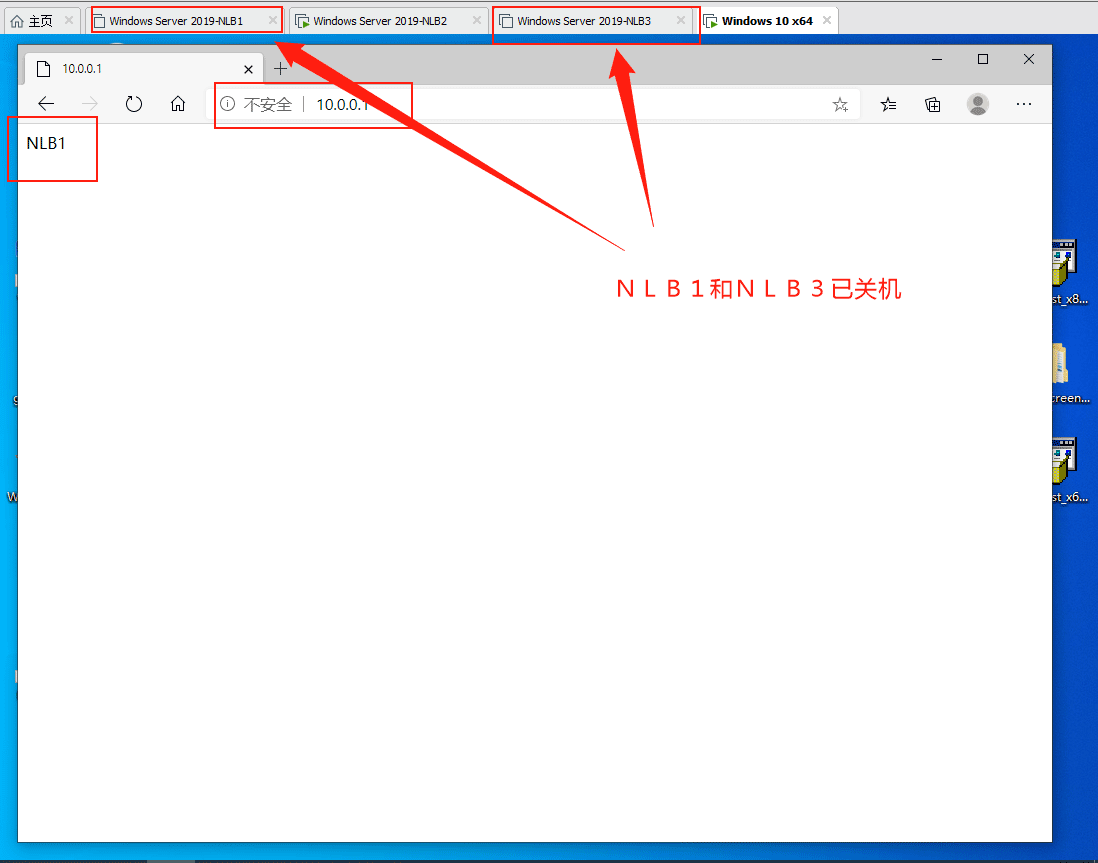
什么是負(fù)載均衡?
Microsoft Docs:
Network Load Balancing
到此這篇關(guān)于Windows Server 2019 網(wǎng)絡(luò)負(fù)載均衡NLB服務(wù)的安裝配置及驗(yàn)證的文章就介紹到這了,更多相關(guān)網(wǎng)絡(luò)負(fù)載均衡NLB內(nèi)容請(qǐng)搜索好吧啦網(wǎng)以前的文章或繼續(xù)瀏覽下面的相關(guān)文章希望大家以后多多支持好吧啦網(wǎng)!
相關(guān)文章:
1. Nginx中default_server指令問題詳解2. DNS服務(wù)器管理與配置技巧淺談3. Windows Server 2008R2,2012,2016,2019各系統(tǒng)版本區(qū)別4. ApplicationHost.config(IIS存儲(chǔ)配置區(qū)文件)介紹5. linux如何通過防火墻iptables做隔離端口的腳本6. shell免交互的實(shí)現(xiàn)7. 使用xshell連接遠(yuǎn)程服務(wù)器并使用ftp上傳文件的方法8. 強(qiáng)大的Nginx配置生成器詳解9. Linux命令之mkdir,cat,touch,vi/vim的詳解10. Tomcat的類加載機(jī)制流程及源碼解析
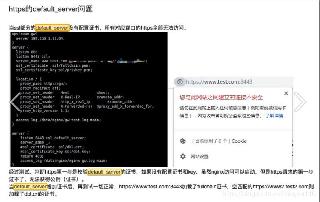
 網(wǎng)公網(wǎng)安備
網(wǎng)公網(wǎng)安備